Nikon COOLPIX-S6150 User Manual Page 1
Browse online or download User Manual for Cameras Nikon COOLPIX-S6150. Инструкция по эксплуатации Nikon COOLPIX-S6150
- Page / 216
- Table of contents
- BOOKMARKS




- Руководство пользователя 1
- Сведения о товарных знаках 2
- Меры предосторожности 4
- Примечания 7
- Оглавление 10
- Об этом руководстве 13
- Перед съемкой важных событий 14
- О руководствах 14
- Введение 15
- Основные элементы фотокамеры 16
- Основные операции 18
- Спусковая кнопка затвора 19
- Прикрепление ремня фотокамеры 19
- Работа с сенсорной панелью 20
- B Стилус. Примечания 21
- Съемка (экран с информацией) 22
- Работа с вкладками 26
- 2 Вставьте батарею 28
- B Батарея. Примечания 29
- 2 Вставьте батарею (A 16) 30
- Зарядка батареи 31
- Первые шаги 33
- 3 Коснитесь Да 34
- 6 Изменение даты и времени 35
- 7 Коснитесь I 35
- 2 Вставьте карту памяти 36
- B Форматирование карт памяти 37
- B Карты памяти 37
- 2 Нажмите кнопку A 38
- 3 Коснитесь A на мониторе 38
- B Сенсорный спуск. Примечание 39
- 2 Скомпонуйте кадр 40
- C Цифровой зум и интерполяция 41
- Шаг 3. Фокусировка и съемка 42
- C Просмотр изображений 44
- B Удаление. Примечания 45
- Режим вспышки 46
- C Индикатор вспышки 47
- C Настройка режима вспышки 47
- 2 Коснитесь 10s или 2s 49
- 3 Скомпонуйте кадр и нажмите 49
- B Автоспуск. Примечание 50
- 2 Коснитесь o 51
- Выбор режима съемки 53
- Распознавание лиц 54
- C Режим изображения 57
- C Число оставшихся кадров 58
- Сенсорная съемка 59
- Сенсорный спуск 59
- B Сенсорный спуск. Примечания 60
- 2 Выберите объект 62
- C Настройка сенсорного спуска 63
- Сенсорный АФ/АЭ 64
- B Сенсорный АФ/АЭ. Примечание 65
- E Чувствительность 67
- B BSS. Примечание 68
- B Мультикадр 16. Примечание 68
- B Баланс белого. Примечание 69
- 3 Коснитесь b 70
- 1 Нажмите кнопку A в режиме 71
- Сохранить изменения? 85
- 4 Сделайте первый снимок 86
- 5 Сделайте следующий снимок 87
- 4 Съемка завершается 88
- C Индикатор автоспуска 89
- C Спуск затвора вручную 89
- На сделанном снимке 91
- Кинокадры 96
- Символ защиты 96
- Символ оценки 96
- 3 Коснитесь h 100
- D Дополнительная информация 101
- 07 08 09 102
- 01 02 03 102
- 04 05 06 102
- Удалить этот снимок 103
- 3 Коснитесь нужной папки 105
- 1 Нажмите кнопку c в режиме 105
- Просмотр избранных снимков 106
- 2 Коснитесь нужной даты 110
- Параметры режима просмотра 112
- B Оценки. Примечания 113
- 2 Коснитесь R 114
- 3 Начнется показ слайдов 114
- Параметры показа слайдов 115
- 2 Коснитесь d 116
- 3 Коснитесь Вкл 116
- 3 Коснитесь I 117
- 2 Коснитесь a 118
- Задание печати 119
- Информация 119
- Отпечатать выбор 120
- D Печать даты 121
- 2 Коснитесь f 122
- 3 Коснитесь J или I 122
- 2 Коснитесь E 123
- Данные будут удалены 124
- Согласны? 124
- Функции редактирования 125
- 4 Коснитесь Да 128
- 2 Коснитесь символа k 130
- 2 Коснитесь I 131
- 2 Коснитесь P 132
- 4 Коснитесь I 132
- 5 Коснитесь Да 132
- 2 Коснитесь O 133
- 2 Коснитесь i 134
- 2 Коснитесь j 136
- 2 Коснитесь g 138
- 3 Коснитесь G 139
- Съемка видеороликов 140
- B Съемка видеороликов 141
- B Температура фотокамеры 141
- D Параметры видео 142
- Y Подавл. шумов от ветра 144
- Просмотр видеороликов 145
- 1 Выключите фотокамеру 146
- B Режим видео 147
- (управление устройством HDMI) 148
- Подключение к компьютеру 149
- B Подключение USB-кабеля 150
- (Начать передачу) 151
- B Зарядка батареи 152
- Индикатор зарядки 154
- Подключение к принтеру 155
- 2 Включите принтер 156
- 2 Коснитесь Кол-во копий 157
- 4 Коснитесь Размер бумаги 157
- 6 Коснитесь Начать печать 158
- 7 Начнется печать 158
- 2 Коснитесь Размер бумаги 158
- 5 Начнется печать 160
- Меню настройки 161
- 2 Коснитесь z 162
- Выбрать снимок 163
- 1 Коснитесь Часовой пояс 164
- 3 Коснитесь o 165
- D Часовые пояса 166
- B Печать даты. Примечания 169
- U Обнаруж. движения 171
- B Цифровой зум. Примечания 172
- C Параметры автовыключения 174
- Основные настройки фотокамеры 175
- D HDMI и HDMI-CEC 176
- V Зарядка от ПК 177
- Кто-то моргнул? 179
- Режим просмотра 181
- Запись видеоролика 181
- COOLPIX 184
- Уход за фотокамерой 185
- C Батарея 186
- C Монитор. Примечания 187
- Дополнительные принадлежности 188
- Рекомендованные карты памяти 189
- Имена файлов и папок 190
- Сообщения об ошибках 191
- Просмотр 201
- Технические характеристики 204
- B Технические характеристики 207
- Поддерживаемые стандарты 208
- Алфавитный указатель 209
Summary of Contents
Данное руководство не может быть воспроизведено в любой форме целиком или частично (за исключением краткого цитирования в статьях или обзорах) без пис
viiiОглавлениеДополнительные сведения о просмотре... 82Действия в режиме пол
88Дополнительные сведения о просмотреСортировка избранных снимков (режим избранных снимков) Можно выполнить сортировку изображений по альбомам. После
Дополнительные сведения о просмотре89Сортировка избранных снимков (режим избранных снимков)B Добавление избранных снимков. Примечания• В альбоме может
Дополнительные сведения о просмотре90Сортировка избранных снимков (режим избранных снимков)Просмотр изображений в альбомеИзображения можно отобразить,
Дополнительные сведения о просмотре91Сортировка избранных снимков (режим избранных снимков)Удаление изображений из альбомовЧтобы удалить изображение и
Дополнительные сведения о просмотре92Сортировка избранных снимков (режим избранных снимков)Действия в режиме избранных снимковНа экране списка альбомо
Дополнительные сведения о просмотре93Сортировка избранных снимков (режим избранных снимков)Изменение символов, присвоенных альбомамСимвол, присвоенный
Дополнительные сведения о просмотре94Сортировка избранных снимков (режим избранных снимков)C Добавление и просмотр избранных снимковПри добавлении изо
95Дополнительные сведения о просмотреПоиск изображения в режиме автосортировкиПри съемке изображений и видеороликов они автоматически сортируются в од
Дополнительные сведения о просмотре96Поиск изображения в режиме автосортировкиКатегории режима автосортировки* Изображения, снятые в режиме автоматиче
Дополнительные сведения о просмотре97Поиск изображения в режиме автосортировкиДействия в режиме автосортировкиНа экране списка категорий можно выполня
ixОглавлениеРедактирование изображений ...113Функции редак
98Дополнительные сведения о просмотреВыбор изображений, снятых в определенный день (режим списка по дате)В режиме «C список по дате» можно просмотреть
Дополнительные сведения о просмотре99Выбор изображений, снятых в определенный день (режим списка по дате)Действия в режиме списка по датеНа экране спи
100Дополнительные сведения о просмотреПараметры режима просмотраДля настройки параметров изображения или его редактирования коснитесь вкладки в режиме
101Дополнительные сведения о просмотреВыставление оценки для изображенийДля каждого изображения можно выставить оценку от одного до пяти. Можно выбрат
102Дополнительные сведения о просмотреb Показ слайдовПоочередный просмотр изображений, сохраненных во внутренней памяти или на карте памяти, в автомат
Дополнительные сведения о просмотре103b Показ слайдовПараметры показа слайдовКоснитесь x (эффекты), y (интервал кадров), z (фоновая музыка) или X (гро
104Дополнительные сведения о просмотреd Защита важных изображений (Защита)Защита выбранных изображений от случайного удаления. Защищенные изображения
Дополнительные сведения о просмотре105d Защита важных изображений (Защита)Защита нескольких изображенийМожно установить защиту сразу для нескольких из
106Дополнительные сведения о просмотреa Создание задания печати DPOFДля печати сохраненных на карте памяти изображений с применением любого из следующ
Дополнительные сведения о просмотре107a Создание задания печати DPOF4 Включите или выключите печать даты съемки и съемочной информации.Коснитесь Дата,
xОглавлениеОсновные настройки фотокамеры ...149Меню настройки...
Дополнительные сведения о просмотре108a Создание задания печати DPOFСоздание задания печати для нескольких изображений1 Переключитесь в режим просмотр
Дополнительные сведения о просмотре109a Создание задания печати DPOFОтмена задания печати• Чтобы удалить метку печати с изображения, отобразите выбран
110Дополнительные сведения о просмотреf Повернуть снимокУкажите ориентацию, в которой сохраненные изображения будут отображаться при просмотре. Фотогр
111Дополнительные сведения о просмотреE Звуковая заметка: запись и воспроизведениеЗвуковые заметки для изображений можно записывать, пользуясь встроен
Дополнительные сведения о просмотре112E Звуковая заметка: запись и воспроизведениеВоспроизведение звуковых заметокИзображения, для которых записаны зв
113Редактирование изображенийРедактирование изображенийФункции редактированияС помощью фотокамеры COOLPIX S6150 изображения можно редактировать и сохр
Редактирование изображений114Функции редактированияC Ограничения редактирования изображенийЕсли требуется дальнейшее изменение отредактированного изоб
115Редактирование изображенийРедактирование изображенийU РисованиеМожно рисовать на изображениях или украшать их. Можно также добавить украшение датой
Редактирование изображений116Редактирование изображений4 Коснитесь Да.Будет создана новая копия изображения с рисунком.Изображения, снятые с установко
Редактирование изображений117Редактирование изображенийУкрашение изображенийКоснитесь K, чтобы добавить украшение.Для изменения типа или размера украш
1ВведениеВведениеОб этом руководствеБлагодарим вас за приобретение цифровой фотокамеры Nikon COOLPIX S6150. Это руководство поможет воспользоваться вс
Редактирование изображений118Редактирование изображенийk Быстрая обработка: улучшение контраста и насыщенностиБыструю обработку можно использовать для
Редактирование изображений119Редактирование изображенийI D-Lighting: повышение яркости и контрастаТехнология D-Lighting позволяет создавать копии изоб
Редактирование изображений120Редактирование изображенийP Растянуть: растягивание изображений Растягивание изображений по горизонтали. Растянутые копии
Редактирование изображений121Редактирование изображенийO Управл. перспективой: настройка ощущения перспективыРегулировка видимой перспективы на изобра
Редактирование изображений122Редактирование изображенийi Эфф. фильтров (цифровой фильтр)Применение разнообразных эффектов с помощью цифрового фильтра.
Редактирование изображений123Редактирование изображенийОтобразится окно подтверждения сохранения отредактированной копии.Коснитесь J, чтобы вернуться
Редактирование изображений124Редактирование изображенийj "Глянцевое" ретушир.«Глянцевое» ретуширование можно использовать для смягчения тона
Редактирование изображений125Редактирование изображений5 Коснитесь Да.Будет создана новая, отредактированная копия изображения.Чтобы выйти без сохране
Редактирование изображений126Редактирование изображенийg Уменьшить снимок: уменьшение размера изображенияСоздание уменьшенной копии текущего изображен
Редактирование изображений127Редактирование изображенийo Кадрирование: создание кадрированной копииСоздайте копию, содержащую только ту часть снимка,
2ВведениеИнформация и меры предосторожностиКонцепция «постоянного совершенствования»В рамках развиваемой компанией Nikon концепции «постоянного соверш
128Запись и воспроизведение видеороликовЗапись и воспроизведение видеороликовСъемка видеороликовМожно снимать видеоролики со звуком, записываемым чере
129Съемка видеороликовЗапись и воспроизведение видеороликовB Съемка видеороликов• Для записи видеороликов рекомендуется использовать карты памяти SD с
130Съемка видеороликовЗапись и воспроизведение видеороликовИзменение параметров съемки видеороликовМожно изменить следующие параметры записи видеороли
131Съемка видеороликовЗапись и воспроизведение видеороликовC Параметры видео и максимальная длина видеоВсе приведенные значения являются приблизительн
132Съемка видеороликовЗапись и воспроизведение видеороликовY Подавл. шумов от ветраПозволяет выбрать, следует ли использовать функцию подавления шумов
133Запись и воспроизведение видеороликовПросмотр видеороликовВ режиме полнокадрового просмотра (A 82) видеоролики определяются по символу R. Коснитесь
134Подключение к телевизору, компьютеру и принтеруПодключение к телевизору, компьютеру и принтеруПодключение к телевизоруДля воспроизведения изображен
135Подключение к телевизоруПодключение к телевизору, компьютеру и принтеру3 Настройте телевизор на работу с видеоканалом.Подробные сведения смотрите в
136Подключение к телевизоруПодключение к телевизору, компьютеру и принтеруДействия при подключении к телевизоруВо время полнокадрового просмотра изобр
137Подключение к телевизору, компьютеру и принтеруПодключение к компьютеруДля подключения фотокамеры к компьютеру и копирования (передачи) изображений
3Информация и меры предосторожностиВведениеУведомление о запрещении копирования или воспроизведенияНеобходимо помнить, что даже простое обладание мате
138Подключение к компьютеруПодключение к телевизору, компьютеру и принтеруB Примечания по источнику питания• При подключении фотокамеры к компьютеру и
139Подключение к компьютеруПодключение к телевизору, компьютеру и принтеру4 Запустите функцию передачи изображений ViewNX 2 программы «Nikon Transfer
140Подключение к компьютеруПодключение к телевизору, компьютеру и принтеруПо завершении передачи изображений появляется экран ViewNX 2 (настройка по у
141Подключение к компьютеруПодключение к телевизору, компьютеру и принтеруC Передача изображений с помощью гнезда для карт памяти на компьютере или им
142Подключение к компьютеруПодключение к телевизору, компьютеру и принтеруЗарядка при подсоединении к компьютеруЕсли для параметра Зарядка от ПК (A 16
143Подключение к телевизору, компьютеру и принтеруПодключение к принтеруДля печати изображений без компьютера пользователи принтеров, совместимых с Pi
144Подключение к принтеруПодключение к телевизору, компьютеру и принтеруПодключение фотокамеры к принтеру1 Выключите фотокамеру.2 Включите принтер.Про
145Подключение к принтеруПодключение к телевизору, компьютеру и принтеруПоочередная печать изображенийЧтобы напечатать изображение, убедитесь в правил
146Подключение к принтеруПодключение к телевизору, компьютеру и принтеру6 Коснитесь Начать печать.7 Начнется печать.По завершении печати монитор возвр
147Подключение к принтеруПодключение к телевизору, компьютеру и принтеру3 Коснитесь нужного параметра размера бумаги.Коснитесь B или C для отображения
4ВведениеОсновные элементы фотокамерыКорпус фотокамеры12 356117849101312Крышка объектива закрытаПод крышкой разъема1 Спусковая кнопка затвора...
148Подключение к принтеруПодключение к телевизору, компьютеру и принтеру5 Начнется печать.По завершении печати монитор возвращается к меню печати (шаг
149Основные настройки фотокамерыОсновные настройки фотокамерыМеню настройкиМеню настройки содержит следующие параметры.c Экран при- ветствияA 151Выбор
150Меню настройкиОсновные настройки фотокамерыРабота с меню настройки1 Коснитесь нижней вкладки в режиме съемки или просмотра.Дополнительную информаци
151Меню настройкиОсновные настройки фотокамерыc Экран при- ветствияВыбор отображения экрана приветствия при включении фотокамеры.Коснитесь нижней вкла
152Меню настройкиОсновные настройки фотокамерыd Часовой пояс и датаУстановите часы фотокамеры.Выбор часового пояса места назначения во время путешеств
153Меню настройкиОсновные настройки фотокамеры3 Коснитесь o.Отобразится меню выбора часового пояса.4 Коснитесь E или F, чтобы выбрать часовой пояс мес
154Меню настройкиОсновные настройки фотокамерыD Часовые поясаСписок часовых поясов, поддерживаемых фотокамерой, приводится ниже. Для часовых поясов, з
155Меню настройкиОсновные настройки фотокамерыe Настройка монитораЗадайте указанные ниже параметры.Коснитесь нижней вкладки (A 150) M Коснитесь z (мен
156Меню настройкиОсновные настройки фотокамерыПросмотр снимка• Вкл. (настройка по умолчанию): снятое изображение немедленно автоматически отображается
157Меню настройкиОсновные настройки фотокамерыf Печать даты (впечатывание даты и времени)Дата и время съемки впечатываются на изображениях и сохраняют
5Основные элементы фотокамерыВведение34127865111091 Кнопка b (e видеосъемка)... 6, 1282Индикатор зарядки...19, 165
158Меню настройкиОсновные настройки фотокамерыg Подавл. вибрацийВыберите вариант подавления вибраций для съемки. Подавление вибраций устраняет смазыва
159Меню настройкиОсновные настройки фотокамерыU Обнаруж. движенияВключение функции обнаружения движения, уменьшающей отрицательное воздействие движени
160Меню настройкиОсновные настройки фотокамерыh АФ- помощьВключение или выключение вспомогательной подсветки АФ, облегчающей автоматическую фокусировк
161Меню настройкиОсновные настройки фотокамерыi Настройка звукаМожно управлять следующими настройками звука.Коснитесь нижней вкладки (A 150) M Косните
162Меню настройкиОсновные настройки фотокамерыk Авто выкл.Если фотокамера включена и в течение некоторого времени с ней не производится никаких действ
163Меню настройкиОсновные настройки фотокамерыl/m Форматир. памяти/Форматир. карточкиДанная функция используется для форматирования внутренней памяти
164Меню настройкиОсновные настройки фотокамерыn Язык/LanguageДля отображения меню и сообщений фотокамеры можно выбрать один из 26 языков.H Настройки Т
165Меню настройкиОсновные настройки фотокамерыV Зарядка от ПКВыберите, будет ли заряжаться батарея фотокамеры при подключении фотокамеры к компьютеру
166Меню настройкиОсновные настройки фотокамерыd Предупр. о закр. глазУкажите, необходимо ли включить в фотокамере функцию обнаружения моргающих людей
167Меню настройкиОсновные настройки фотокамерыРабота с экраном предупреждения о закрытых глазахПри отображении на мониторе экрана с предупреждением о
6ВведениеОсновные операцииКнопка A (режим съемки)Кнопка c (просмотр)Кнопка b (e видеосъемка)• Чтобы войти в режим съемки, нажмите кнопку A в режиме пр
168Меню настройкиОсновные настройки фотокамерыp Сброс всех значенийЕсли выбрано значение Сброс, настройки фотокамеры будут возвращены к значениям по у
169Меню настройкиОсновные настройки фотокамерыРежим просмотраЗапись видеороликаМеню настройкиПараметр Значение по умолчаниюПоказ слайдов (A 103) Эффек
170Меню настройкиОсновные настройки фотокамерыДругие• При выборе Сброс из памяти также будет стерт текущий номер файла (A 178). Нумерация продолжится
171Меню настройкиОсновные настройки фотокамерыh Копиро- вание (копирование с карты памяти во внутреннюю память фотокамеры и наоборот)Копирование изобр
172Меню настройкиОсновные настройки фотокамерыB Копирование изображений. Примечания• Можно копировать файлы в формате JPEG, MOV и WAV. Файлы, сохранен
173Уход за фотокамеройУход за фотокамеройУвеличение срока службы и улучшение работы фотокамерыЧтобы обеспечить длительный срок службы данного изделия
174Увеличение срока службы и улучшение работы фотокамерыУход за фотокамеройC Батарея• Перед использованием фотокамеры проверьте уровень заряда батареи
175Увеличение срока службы и улучшение работы фотокамерыУход за фотокамеройЧисткаНе используйте для чистки спирт, растворитель и другие летучие химика
176Технические примечания и алфавитный указательТехнические примечания и алфавитный указательДополнительные принадлежности1Входит в комплект поставки
177Дополнительные принадлежностиТехнические примечания и алфавитный указательРекомендованные карты памятиС этой фотокамерой рекомендуется использовать
7Основные операцииВведениеСпусковая кнопка затвораФотокамера оснащена двухпозиционной спусковой кнопкой затвора. Для фокусировки и установки экспозици
178Технические примечания и алфавитный указательИмена файлов и папокИмена файлов, присваиваемые изображениям, видеороликам и звуковым заметкам, имеют
179Технические примечания и алфавитный указательСообщения об ошибкахВ таблице ниже приведены сообщения об ошибках и различные предупреждения, отобража
180Сообщения об ошибкахТехнические примечания и алфавитный указательPКарточка не отформатирована. Отформатировать?ДаНетКарта памяти не отформатирована
181Сообщения об ошибкахТехнические примечания и алфавитный указательPЗвуковой файл сохранить нельзя.Прикрепление звуковой заметки к этому файлу невозм
182Сообщения об ошибкахТехнические примечания и алфавитный указательNПункт назначения находится в текущем часовом поясе.Место назначения находится в д
183Сообщения об ошибкахТехнические примечания и алфавитный указатель* Дополнительные сведения и инструкции смотрите в документации, входящей в комплек
184Технические примечания и алфавитный указательПоиск и устранение неисправностейПрежде чем обращаться к продавцу или представителю компании Nikon, пр
185Поиск и устранение неисправностейТехнические примечания и алфавитный указательНет изображения на мониторе.• Фотокамера выключена.• Режим ожидания д
186Поиск и устранение неисправностейТехнические примечания и алфавитный указательФотокамеры с электронным управлениемВ очень редких случаях на монитор
187Поиск и устранение неисправностейТехнические примечания и алфавитный указательИзображения размыты.• Используйте вспышку.• Увеличьте значение чувств
Сведения о товарных знаках• Microsoft, Windows и Windows Vista являются зарегистрированными товарными знаками или товарными знаками Microsoft Corporat
8ВведениеРабота с сенсорной панельюМонитор фотокамеры COOLPIX S6150 является сенсорной панелью. Работайте с сенсорной панелью с помощью нажатий пальца
188Поиск и устранение неисправностейТехнические примечания и алфавитный указательВспомогательная подсветка АФ не загорается.Для параметра Выкл. в меню
189Поиск и устранение неисправностейТехнические примечания и алфавитный указательПросмотрСохранение снимков занимает много времени.Сохранение снимков
190Поиск и устранение неисправностейТехнические примечания и алфавитный указательИзображения не отображаются на экране телевизора.• Неправильная настр
191Поиск и устранение неисправностейТехнические примечания и алфавитный указательЭкран приветствия PictBridge не отображается при подсоединении фотока
192Технические примечания и алфавитный указательТехнические характеристикиNikon Цифровая фотокамера COOLPIX S6150Тип Компактная цифровая фотокамераЭфф
193Технические характеристикиТехнические примечания и алфавитный указательЧувствительность ISO (стандартная чувствительность на выходе)• ISO 80, 100,
194Технические характеристикиТехнические примечания и алфавитный указатель• Если не оговорено иное, все значения приведены для фотокамеры с полностью
195Технические характеристикиТехнические примечания и алфавитный указательЛитий-ионная аккумуляторная батарея EN-EL12Сетевое зарядное устройство EH-69
196Технические характеристикиТехнические примечания и алфавитный указательПоддерживаемые стандарты• DCF : (Design Rule for Camera File System) – станд
197Технические примечания и алфавитный указательАлфавитный указательСимволыR 75g (увеличение зума) 4f (уменьшение зума) 4A Авто режим 26c Кнопка (прос
9Работа с сенсорной панельюВведениеИспользование стилусаИспользуйте стилус для таких операций, как рисунок (A 72) или рисование (A 116), когда требует
198Алфавитный указательТехнические примечания и алфавитный указательВерсия прошивки 172Внутренняя память 24Впечатывание даты и времени 157Вспышка 4, 3
199Алфавитный указательТехнические примечания и алфавитный указательНочной пейзаж j 67Ночной портрет e 65ООблачно 57Обнаружение движения 159Объектив 4
200Алфавитный указательТехнические примечания и алфавитный указательТТаймер улыбки 79ТВ 134УУдалить 33, 112Уменьшить снимок 126Управл. перспективой 12
202
Данное руководство не может быть воспроизведено в любой форме целиком или частично (за исключением краткого цитирования в статьях или обзорах) без пис
10ВведениеРабота основного дисплея монитора/сенсорной панелиСъемка (экран с информацией)Отображаемая на мониторе информация зависит от настроек или со
11Работа основного дисплея монитора/сенсорной панелиВведениеСъемка (элементы управления работой)Коснитесь следующих элементов управления параметрами,
12Работа основного дисплея монитора/сенсорной панелиВведениеПросмотр (экран с информацией)На следующем экране показана отображаемая информация о просм
13Работа основного дисплея монитора/сенсорной панелиВведениеПросмотр (элементы управления работой)Коснитесь следующих элементов управления параметрами
14Работа основного дисплея монитора/сенсорной панелиВведениеРабота с вкладкамиДля изменения параметров съемки и просмотра в режиме съемки или просмотр
15Работа основного дисплея монитора/сенсорной панелиВведениеСъемкаМожно применять параметры съемки.• Доступные элементы настройки отличаются в зависим
16Первые шагиПервые шагиУстановка батареиВставьте литий-ионную аккумуляторную батарею EN-EL12 (входит в комплект поставки) в фотокамеру.• Заряжайте ба
17Установка батареиПервые шагиИзвлечение батареиВыключите фотокамеру (A 21). Перед открытием крышки батарейного отсека/гнезда для карты памяти убедите
iВведениеПервые шагиФотосъемка и просмотр: режим A (авто)Дополнительные сведения о съемкеДополнительные сведения о просмотреРедактирование изображений
18Первые шагиЗарядка батареиДля зарядки литий-ионной аккумуляторной батареи EN-EL12, установленной в фотокамеру (входит в комплект поставки), подсоеди
19Зарядка батареиПервые шаги4 Подключите сетевое зарядное устройство к розетке.Индикатор зарядки будет медленно мигать зеленым цветом, указывая на то,
20Зарядка батареиПервые шагиB Сетевое зарядное устройство. Примечания • Сетевое зарядное устройство EH-69P рассчитано на использование только с совмес
21Зарядка батареиПервые шагиВключение и выключение фотокамерыЧтобы включить фотокамеру, нажмите на выключатель питания. Загорается индикатор включения
22Первые шагиНастройка языка, даты и времениПри первом включении фотокамеры отображается диалоговое окно выбора языка.1 Для включения фотокамеры нажми
23Настройка языка, даты и времениПервые шаги5 Выберите порядок отображения дня, месяца и года.6 Изменение даты и времени.Коснитесь требуемого элемента
24Первые шагиУстановка карт памятиФайлы изображений, звуковые и видеофайлы сохраняются во внутренней памяти фотокамеры (приблизительно 20 МБ) или на к
25Установка карт памятиПервые шагиB Форматирование карт памятиЕсли при включении фотокамеры отображается сообщение, приведенное справа, карту памяти н
26Фотосъемка и просмотр: режим A (авто)Фотосъемка и просмотр: режим A (авто)Шаг 1. Включение фотокамеры и выбор режима A(авто)В данном разделе описыв
27Шаг 1. Включение фотокамеры и выбор режима A (авто)Фотосъемка и просмотр: режим A (авто)Символы, отображаемые в режиме A (авто)Если в режиме ожидани
iiМеры предосторожностиПеред началом работы с устройством внимательно изучите следующие меры безопасности во избежание получения травм и повреждения и
28Фотосъемка и просмотр: режим A (авто)Шаг 2. Компоновка кадра1 Подготовьте фотокамеру к съемке.Крепко держите фотокамеру обеими так, чтобы пальцы или
29Шаг 2. Компоновка кадраФотосъемка и просмотр: режим A (авто)Использование зумаИспользуйте рычажок зуммирования для включения оптического зума. Повер
30Фотосъемка и просмотр: режим A (авто)Шаг 3. Фокусировка и съемка1 Нажмите спусковую кнопку затвора наполовину.При нажатии спусковой кнопки затвора н
31Шаг 3. Фокусировка и съемкаФотосъемка и просмотр: режим A (авто)B При сохраненииВо время сохранения изображений мигает значение числа оставшихся кад
32Фотосъемка и просмотр: режим A (авто)Шаг 4. Просмотр и удаление изображенийПросмотр изображений (режим просмотра)Нажмите кнопку c (просмотр).Последн
33Шаг 4. Просмотр и удаление изображенийФотосъемка и просмотр: режим A (авто)Удаление ненужных изображений1 Воспроизведите изображение, которое требуе
34Фотосъемка и просмотр: режим A (авто)Использование основных функций съемкиm Режим вспышкиРежим вспышки можно установить в соответствии с условиями с
35Использование основных функций съемкиФотосъемка и просмотр: режим A (авто)B Съемка при недостаточном освещении или при отключенной вспышке (c)• Реко
36Использование основных функций съемкиФотосъемка и просмотр: режим A (авто)C Подавление эффекта «красных глаз»В данной фотокамере используется улучше
37Использование основных функций съемкиФотосъемка и просмотр: режим A (авто)n Съемка с автоспускомФотокамера оснащена десяти- и двухсекундным таймерам
iiiМеры предосторожностиСоблюдайте меры предосторожности при обращении с батареейПри неправильной эксплуатации батарея может протечь, перегреться или
38Использование основных функций съемкиФотосъемка и просмотр: режим A (авто)4 Плавно нажмите спусковую кнопку затвора до конца.Автоспуск начинает рабо
39Использование основных функций съемкиФотосъемка и просмотр: режим A (авто)p Режим макросъемкиРежим макросъемки предназначен для съемки объектов на р
40Использование основных функций съемкиФотосъемка и просмотр: режим A (авто)o Изменение яркости с помощью поправки экспозицииПоправка экспозиции испол
41Дополнительные сведения о съемкеДополнительные сведения о съемкеВыбор режима съемкиВозможен выбор следующих режимов съемки.1 Нажмите кнопку A в режи
42Выбор режима съемкиДополнительные сведения о съемкеРаспознавание лицВ следующих режимах съемки при наведении на лицо человека фотокамера обнаруживае
43Выбор режима съемкиДополнительные сведения о съемкеB Просмотр изображений, снятых с использованием системы распознавания лиц• В зависимости от ориен
44Дополнительные сведения о съемкеНастройка параметров режима A (авто)Коснитесь вкладки, чтобы отобразить элементы управления параметрами, для настрой
45Настройка параметров режима A (авто)Дополнительные сведения о съемкеA Режим изображения (изменение качества изображения/размера изображения)Режим из
46Настройка параметров режима A (авто)Дополнительные сведения о съемкеC Число оставшихся кадровВ следующей таблице приведено примерное число изображен
47Настройка параметров режима A (авто)Дополнительные сведения о съемкеq Сенсорный спуск (касание монитора для спуска затвора)Можно выполнить съемку пр
ivМеры предосторожностиИспользуйте только соответствующие кабелиПри подключении кабелей к входным и выходным разъемам и гнездам используйте только спе
48Настройка параметров режима A (авто)Дополнительные сведения о съемкеB Сенсорный спуск. Примечания• При съемке с включенным режимом Непрерывный или B
49Настройка параметров режима A (авто)Дополнительные сведения о съемкеC Режимы съемки с поддержкой сенсорного спускаФункцию сенсорного спуска можно ис
50Настройка параметров режима A (авто)Дополнительные сведения о съемкеs Ведение объекта (фокусировка на движущемся объекте)В режиме A (авто) (A26) для
51Настройка параметров режима A (авто)Дополнительные сведения о съемке3 Нажмите спусковую кнопку затвора, чтобы сделать снимок.Камера фокусируется на
52Настройка параметров режима A (авто)Дополнительные сведения о съемкеr Сенсорный АФ/АЭ (касание монитора для фокусировки)Для настройки сенсорного спу
53Настройка параметров режима A (авто)Дополнительные сведения о съемке3 Нажмите спусковую кнопку затвора, чтобы сделать снимок.Нажмите спусковую кнопк
54Настройка параметров режима A (авто)Дополнительные сведения о съемкеD Съемка, при которой автоматическая фокусировка может быть не выполненаПри съем
55Настройка параметров режима A (авто)Дополнительные сведения о съемкеE ЧувствительностьЧем выше чувствительность, тем меньше света требуется для съем
56Настройка параметров режима A (авто)Дополнительные сведения о съемкеC НепрерывныйВключите режим непрерывной съемки или BSS (выбор лучшего снимка). A
57Настройка параметров режима A (авто)Дополнительные сведения о съемкеw Баланс белого (регулировка оттенка)Цвет света, отраженного от объекта, изменяе
vПримечанияПримечания для пользователей в ЕвропеМЕРЫ ПРЕДОСТОРОЖНОСТИПРИ ЗАМЕНЕ БАТАРЕИ БАТАРЕЕЙ ДРУГОГО ТИПА СУЩЕСТВУЕТ ОПАСНОСТЬ ВЗРЫВА.УТИЛИЗАЦИЯ И
58Настройка параметров режима A (авто)Дополнительные сведения о съемкеРучная настройкаРучная настройка эффективна при смешанном освещении или при комп
59Дополнительные сведения о съемкеСъемка сюжетов (сюжетный режим)Настройки фотокамеры автоматически оптимизируются в зависимости от выбранного объекта
60Съемка сюжетов (сюжетный режим)Дополнительные сведения о съемкеC Параметры съемки в сюжетном режимеНиже представлены параметры съемки для каждого сю
61Съемка сюжетов (сюжетный режим)Дополнительные сведения о съемкеНастройка параметров сюжетного режимаСлайдер настройки параметров сюжетного режима от
62Съемка сюжетов (сюжетный режим)Дополнительные сведения о съемкеСъемка в сюжетном режиме, выбранном фотокамерой (автоматический выбор сюжета)Для упро
63Съемка сюжетов (сюжетный режим)Дополнительные сведения о съемкеC Фокусировка в сюжетном режиме автоматического выбора сюжета• Если фотокамера распоз
64Съемка сюжетов (сюжетный режим)Дополнительные сведения о съемкеВыбор сюжетного режима для съемки (функции)Дополнительную информацию об автоматическо
65Съемка сюжетов (сюжетный режим)Дополнительные сведения о съемкеd СпортИспользуйте этот режим для съемки динамичных эпизодов, запечатлевая движение н
66Съемка сюжетов (сюжетный режим)Дополнительные сведения о съемкеf Праздник/в помещ.Съемка внутри помещения в условиях фонового освещения, например, п
67Съемка сюжетов (сюжетный режим)Дополнительные сведения о съемкеi Сумерки/рассветСохраняет цвета, видимые в слабом естественном свете перед рассветом
viОглавлениеМеры предосторожности ... iiП
68Съемка сюжетов (сюжетный режим)Дополнительные сведения о съемкеk МакроИспользуйте это режим для съемки цветов, насекомых и других мелких объектов с
69Съемка сюжетов (сюжетный режим)Дополнительные сведения о съемкеl МузейИспользуется для съемки в помещениях, где запрещено использовать вспышку (напр
70Съемка сюжетов (сюжетный режим)Дополнительные сведения о съемкеn Черно-белая копияПозволяет получать четкие изображения текста и рисунков на электро
71Съемка сюжетов (сюжетный режим)Дополнительные сведения о съемкеO Портрет питомцаЭтот режим используется для портретной съемки домашних питомцев (соб
72Съемка сюжетов (сюжетный режим)Дополнительные сведения о съемкеИспользование параметра «Рисунок»На сенсорной панели напишите заметку или создайте ри
73Съемка сюжетов (сюжетный режим)Дополнительные сведения о съемке5 Коснитесь Да.Заметка сохраняется.Чтобы отменить сохранение заметки, коснитесь Нет.Д
74Съемка сюжетов (сюжетный режим)Дополнительные сведения о съемкеПанорамная съемкаФотокамера фокусируется на объекте в центре кадра. Для достижения на
75Съемка сюжетов (сюжетный режим)Дополнительные сведения о съемке5 Сделайте следующий снимок.Скомпонуйте следующее изображение так, чтобы одна третья
76Дополнительные сведения о съемкеСъемка улыбок (режим интеллектуального портрета)Если выбраны настройки по умолчанию, при распознавании человеческих
77Съемка улыбок (режим интеллектуального портрета)Дополнительные сведения о съемкеB Функция смягчении тона кожи. Примечания• Для сохранения изображени
viiОглавлениеФотосъемка и просмотр: режим A (авто)... 26Шаг 1. Включение фоток
78Съемка улыбок (режим интеллектуального портрета)Дополнительные сведения о съемкеИзменение параметров режима интеллектуального портретаНастройки ниже
79Съемка улыбок (режим интеллектуального портрета)Дополнительные сведения о съемке6 q Сенсорная съемкаМожно выбрать сенсорный спуск (A 47) или сенсор
80Дополнительные сведения о съемкеПараметры фотокамеры, которые нельзя использовать одновременноНекоторые параметры съемки нельзя применять вместе с д
81Параметры фотокамеры, которые нельзя использовать одновременноДополнительные сведения о съемкеC Функции, использование которых в режиме съемки огран
82Дополнительные сведения о просмотреДополнительные сведения о просмотреДействия в режиме полнокадрового просмотраНажмите кнопку c (просмотр) для вход
83Дополнительные сведения о просмотреПросмотр нескольких изображений: просмотр уменьшенных изображенийПоверните рычажок зуммирования в направлении f (
Дополнительные сведения о просмотре84Просмотр нескольких изображений: просмотр уменьшенных изображенийC Отображение в режиме просмотра уменьшенных изо
85Дополнительные сведения о просмотреПросмотр крупным планом: увеличение при просмотреПоворот рычажка зуммирования в направлении g (i) в режиме полнок
Дополнительные сведения о просмотре86Просмотр крупным планом: увеличение при просмотреИзображения, снятые с использованием системы распознавания лиц и
87Дополнительные сведения о просмотреВыбор режима просмотраВозможен выбор следующих режимов просмотра.1 Нажмите кнопку c в режиме просмотра.Откроется
More documents for Cameras Nikon COOLPIX-S6150

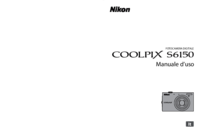

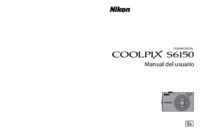
 (183 pages)
(183 pages)







Comments to this Manuals